CS模型查看工具Explor3d
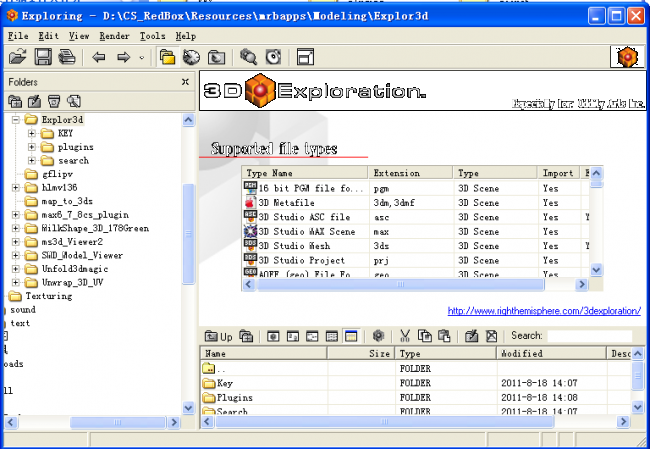
作用我也记不清了见谅!嘿嘿!
cs模型左手换右手工具:
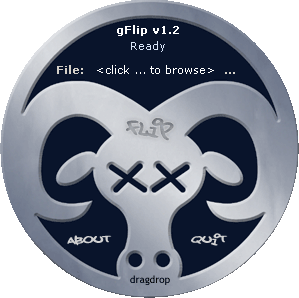
浏览找到要更改的 v_XXX.mdl 文件,点牛头中间的flip运行 ,得到文件名称为 v_XXXX_gflipv.mdl
删除文件名字中的_gflipv就可以了。此时得到的v_XXX.mdl就是换过手方向的mdl了。
map转换3ds工具
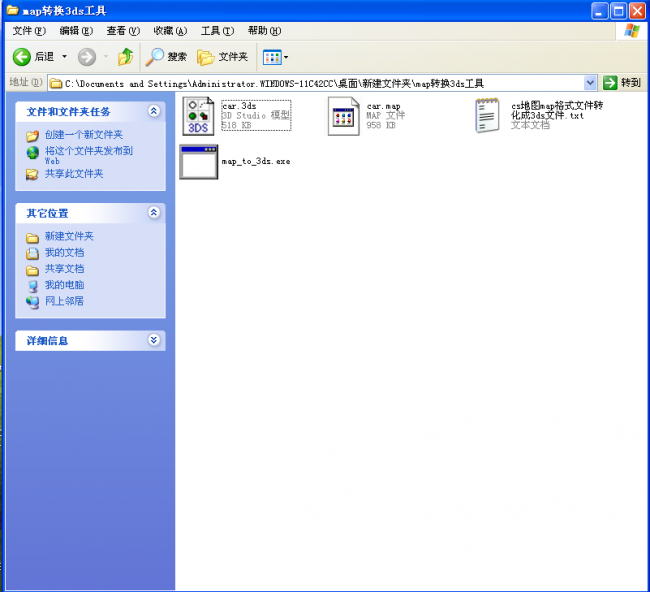
使用map23ds.exe说明这是一款可以将cs地图map格式的文件转化成3ds的文件。
其实hammer是可以输出3max能导入的dxf格式,但是我们会发现这样的dxf导入max后要翻转模型法线。
使用此款程序,简洁快速的直接转成3ds格式,max再导入就可以了,十分方便。
使用方法:
把你的地图map格式的文件先copy拷贝到这个文件夹里来,然后将这个map的文件直接的
拽到map_to_3ds.exe的程序上。即可得到相应转化后的3ds文件。
3D_MAX导入CS模型SMD插件
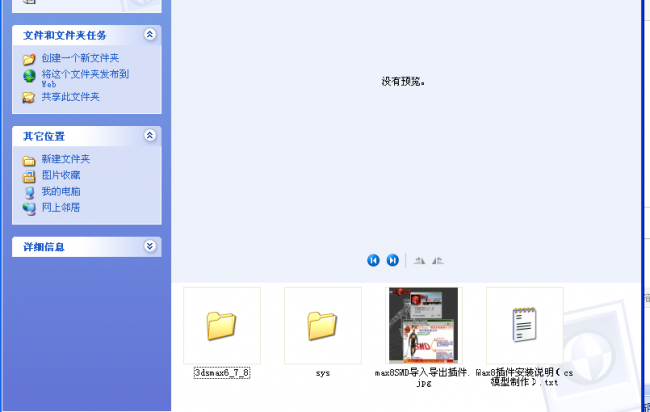
Max8插件安装说明(cs模型制作相关的)
安装方法:
将3dsmax6_7_8文件夹里的所有文件复制,去覆盖到你相应的max目录下。
(插件适用于3ds max6, max7和max8).
CS模型查看工具MS3D
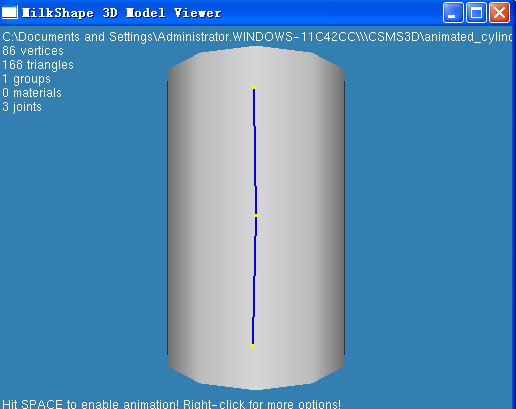
先将你要查看的ms3d格式的文件copy到此文件夹里,
然后把它拽到ms3d_Viewer2.exe上就可以查看效果了。
左键移动视角,右键有快捷菜单。
CS模型查看工具SMD_Model
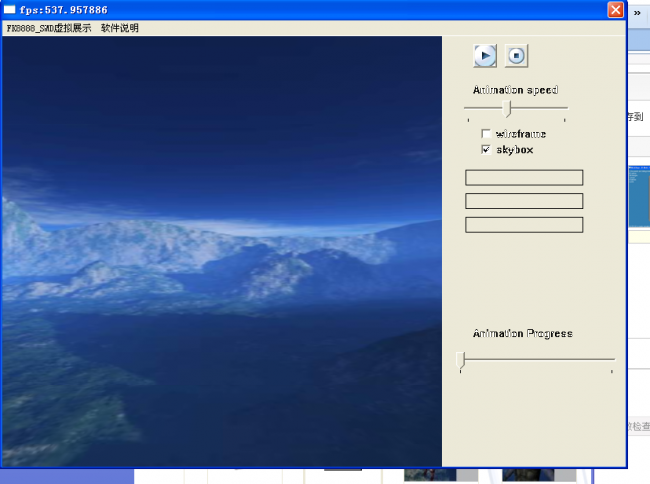
(1)请用鼠标右键——来控制方向。
(2)请用E前进,S左移动,D后移动,F右移动。
把SMD文件与贴图文件BMP都放在同目录下。
看CSS模型时:需要把贴图的VTF格式转化成BMP,
可以用PS的VTF插件
Unfold3D展UV
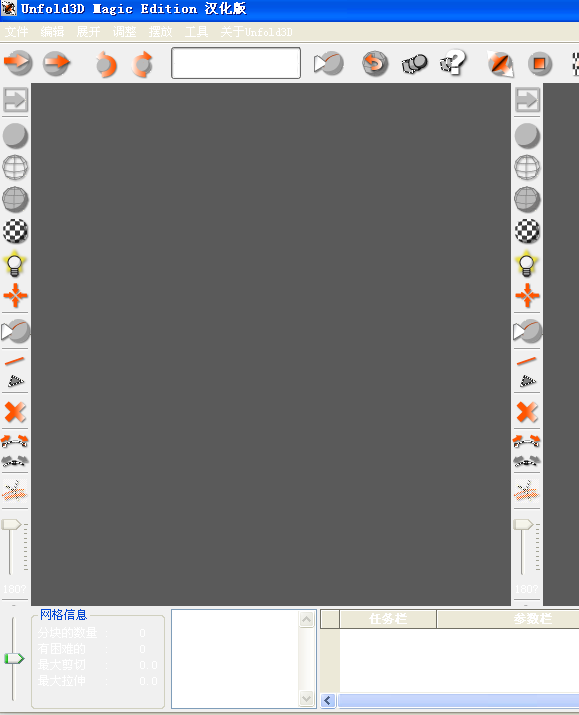
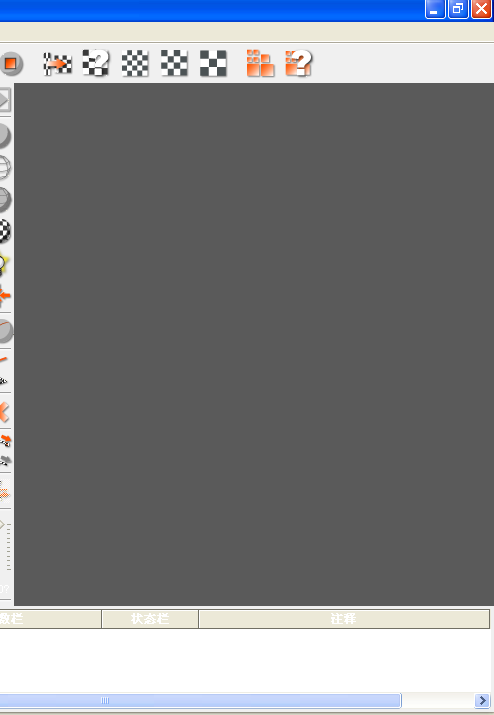
用法就不讲了一看就会
Unwrap3D展UV
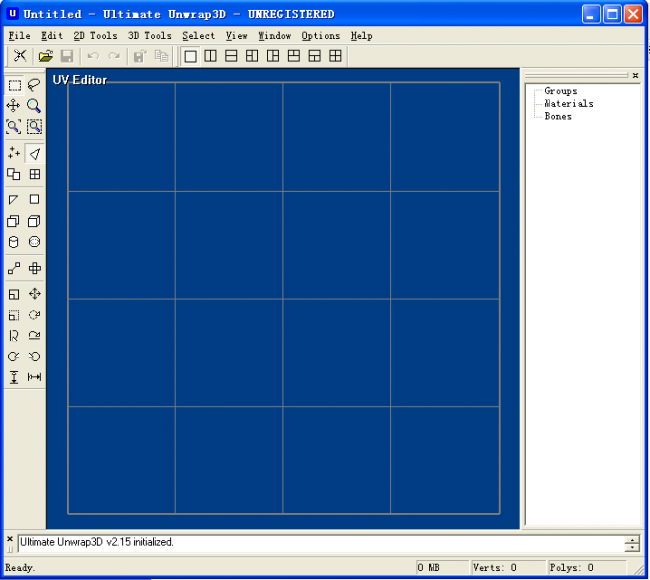
mdl正反编译工具
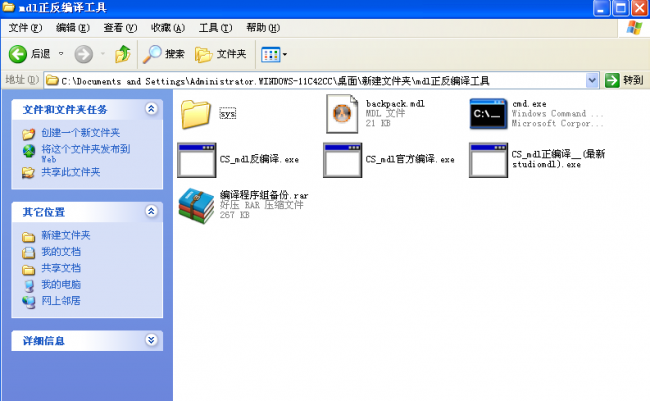
角色工作区
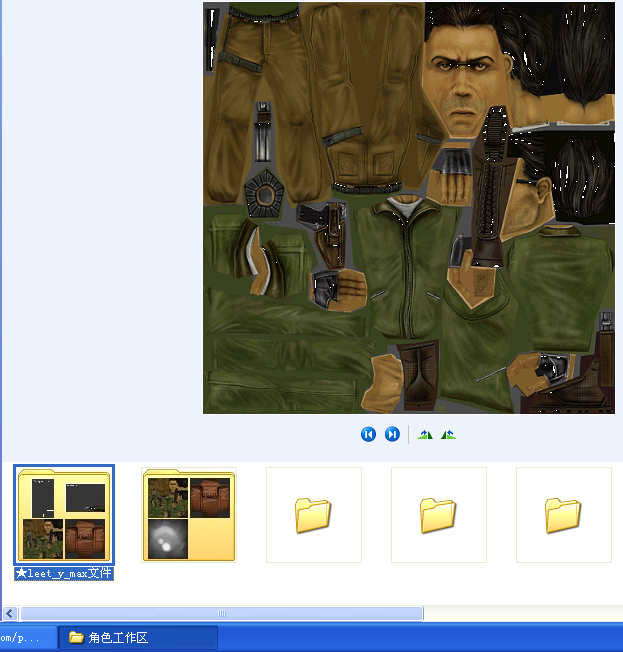 我这么辛苦的收集希望版主给个精品
我这么辛苦的收集希望版主给个精品
下载地址我已经改为集合了请见谅!!!![ 此帖被NMDPKVS在2011-08-18 23:41重新编辑 ]